Установить голосового помощника Алису на ноутбук или компьютер с Windows можно, не привлекая на помощь специалиста. Достаточно следовать нашей инструкции, все нужные ссылки вы найдете в статье.
Установить Алису на компьютер или ноутбук можно, не привлекая на помощь специалиста. Достаточно загрузить браузер, отрегулировать настройки, и система заработает.
Алиса Яндекс – персональный ассистент, который ищет ответ на запрос пользователя программы и выдает его в течение нескольких секунд, может поговорить о погоде, поиграть с вами и многое другое. Официальный продукт российской компании Яндекс Алису можно установить на компьютер с версией операционной системы Windows от 7 и выше. Утилита занимает на ПК немного места. Установка приложения длится всего пару минут. После этого программа обновляется автоматически.

Инструкция по установке Алисы на компьютер
Поставить Алису на компьютер можно самостоятельно, следуя пошаговой инструкции. Как установить Алису на компьютер Виндовс 7, 8, 10 и другие более поздние версии ОС? Следуйте алгоритму, он подходит для всех перечисленных операционных систем:
- Пройдите по ссылке и скачайте Яндекс.Браузер с Алисой.
- Дождитесь, когда файл загрузится на ваш компьютер. Зайдите в папку, куда по умолчанию закачиваются файлы из интернета, кликните по утилите с расширением exe.
- Следуйте за мастером установки. Голосовой помощник установится в комплекте с Yandex Браузером.
- Щелкните по значку «Начать использование».
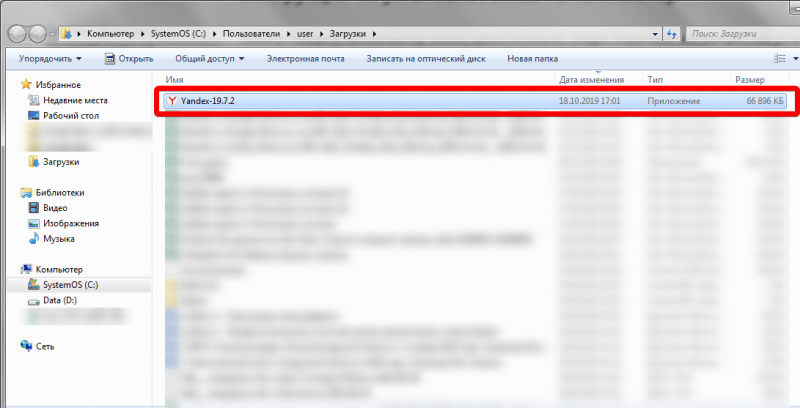
На загрузку программы затрачивается 3-4 минуты. Руководство, как установить Яндекс с Алисой бесплатно, завершается появлением на мониторе стартового экрана. Обратите внимание, как изменился внешний вид Рабочего стола – теперь на нем отображается еще один новый ярлык в панели задач. Щелчком по нему можно запускать виртуального помощника Алису, задавать ей вопросы, находить нужную информацию, общаться, включать сказки и т.д.
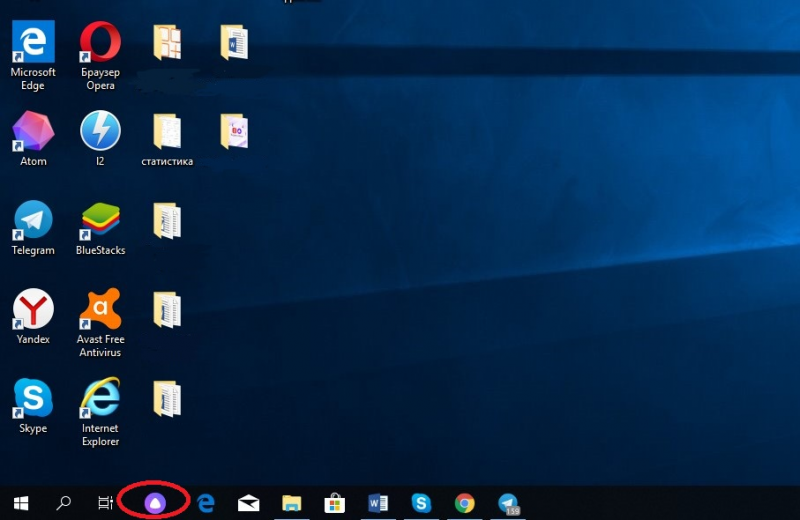
Решив установить помощника Алису на русском языке, вы можете пользоваться такими возможностями:
- найдет необходимое заведение или учреждение, находящееся поблизости;
- расскажет прогноз погоды на день, на 2-3- дня и даже на неделю;
- решит множество бытовых вопросов;
- откроет доступ к папкам и файлам в памяти ПК;
- поможет сориентироваться на местности, узнавать ситуацию на дорогах и прокладывать маршруты. Голосовой помощник окажется особенно полезным для туристов, водителей.
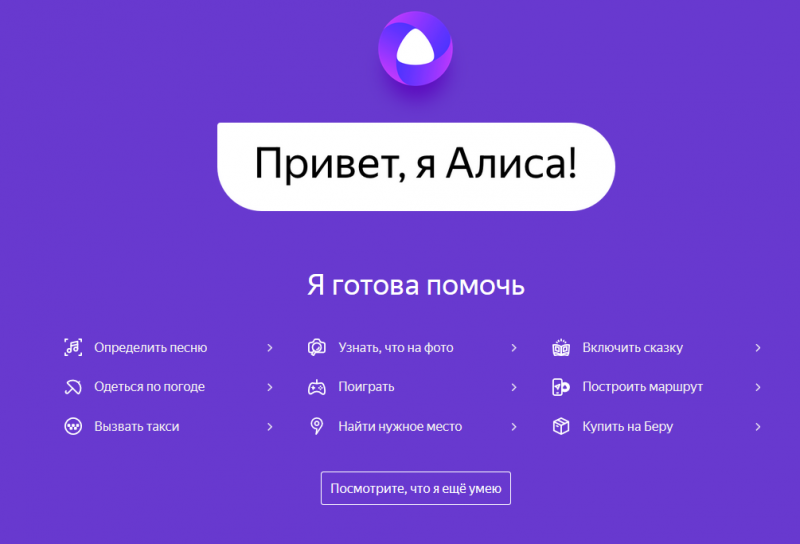
Что делать, если помощник в браузере отсутствует — обновляемся
Бывает так, что Яндекс браузер установлен, но голосового помощника все равно нет. Тогда следует обновить версию обозревателя вручную. Как установить Алису на ноутбук и ПК в этом случае?
- В окне программы в правой части вверху кликните по значку «Настройки» (3 параллельные линии).
- В открывшемся меню найдите пункт «Дополнительно» и вызовите контактное меню правой кнопкой мыши.
- Нажмите «Обновить в браузере».
- В информационном окне обратите внимание на последнюю установленную версию. Если она устарела, система уведомит сообщением о неактуальной версии браузера. Щелкните по слову «Обновить» и подождите пару минут.
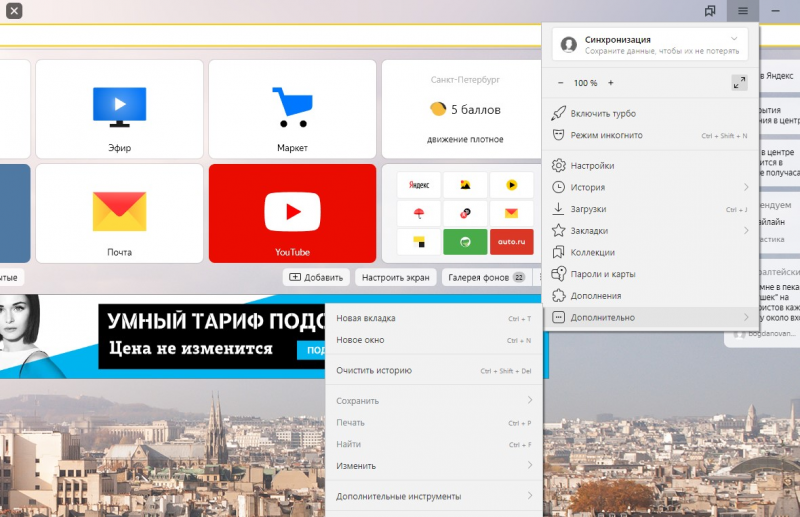
Осталось закрыть и вновь открыть программу. Вас можно поздравить – теперь вы не только знаете, как поставить Алису на компьютер, но также умеете это делать. Откройте поисковик, скажите «Привет, Алиса», пользуйтесь приложением с удовольствием!
Как установить Алису без Яндекс браузера
Если вы хотите установить Алису без Яндекс браузера, то обходной путь есть. На сайте Яндекс.Помощи размещена ссылка, по которой начинается скачивание приложения для Windows «Голосовой помощник Алиса» (кликайте ссылку, сразу начнется закачка). После запуска exe файла произойдет стандартная установка приложения.
Все способы:
- Установка Яндекс Браузера с Алисой
- Способы включения голосового помощника
- Способ 1: Боковая панель
- Способ 2: Настройки браузера
- Вопросы и ответы: 3
Установка Яндекс Браузера с Алисой
Голосовой помощник Алиса уже есть в Яндекс Браузере, но часто по умолчанию выключен. Но для начала убедитесь, что у вас установлена актуальная версия обозревателя, поскольку для устаревшего браузера приведенные ниже рекомендации могут оказаться бесполезными. При необходимости скачайте и инсталлируйте последние апдейты:
- Запустите Яндекс Браузер и нажмите на три горизонтальные полоски, расположенные в верхнем углу справа, в выпадающем меню наведите курсор на пункт «Дополнительно».
- Затем нажмите на «О браузере».
- Если есть актуальные обновления, то в открывшемся окне отобразится соответствующее уведомление. Нажмите на кнопку «Обновить», чтобы скачать последнюю версию обозревателя. Инсталляция произойдет автоматически.
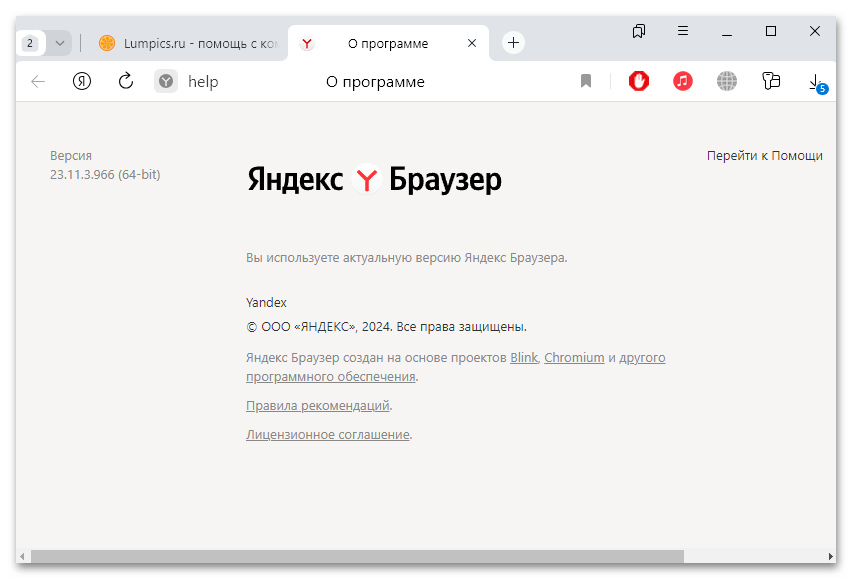
Если у вас вовсе не установлен браузер от Яндекс, то для того, чтобы воспользоваться Алисой, потребуется его скачать. Алгоритм действий при инсталляции и настройке более описан в нашем отдельном материале.
Подробнее: Как установить Яндекс.Браузер на компьютер
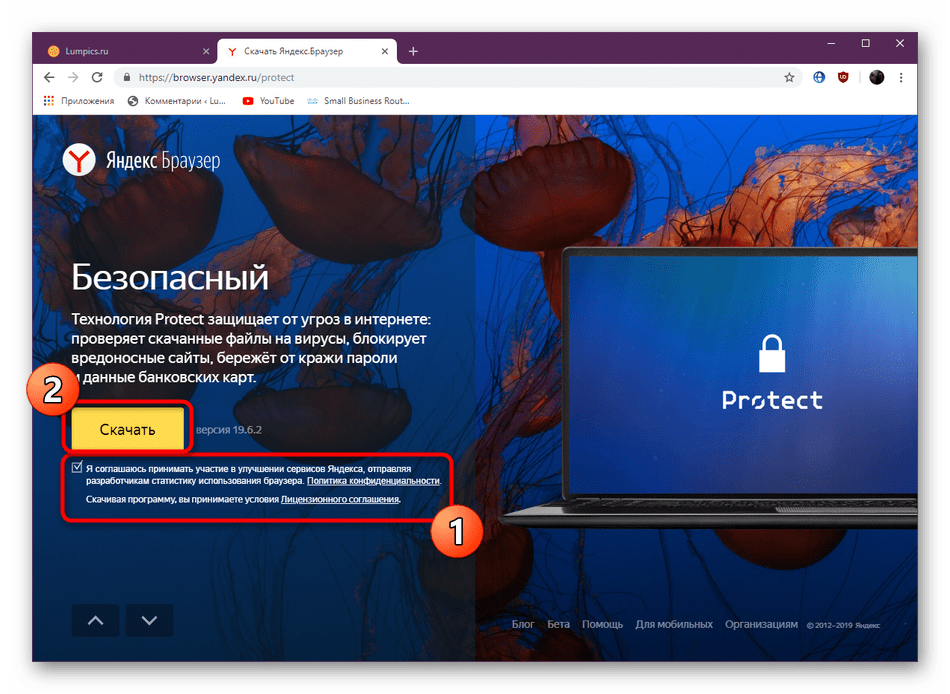
Способы включения голосового помощника
В последней версии Яндекс Браузера есть два основных способа активировать голосового помощника. Каждый из них достаточно простой и не занимает много времени.
Способ 1: Боковая панель
Как известно, в обозревателе реализована боковая панель с выбранными приложениями и сервисами от компании Яндекс. Обычно кнопка, запускающая Алису, располагается в этой области. Если у вас отключена панель, то отобразить ее можно через раздел с настройками, после чего проделать инструкцию по включению помощника.
- Перейдите в «Настройки» Яндекс Браузера, нажав на три полоски вверху и выбрав соответствующий пункт из меню.
- Далее на панели слева кликните по разделу «Интерфейс», затем в центральной части окна нужно найти блок «Боковая панель» и поставить галочку у пункта «Показывать боковую панель».
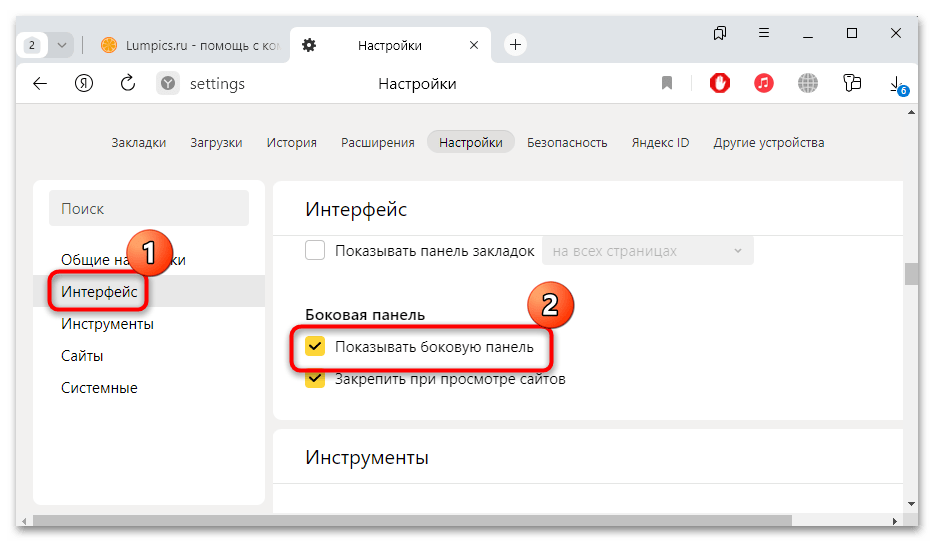
После этого достаточно выйти из раздела с настройками браузера и включить отображение значка Алисы. Кликните по свободной области на боковой панели правой кнопкой мыши, затем в появившемся меню наведите курсор на пункт «Инструменты» и поставьте галочку нажатием ЛКМ у «Алисы».
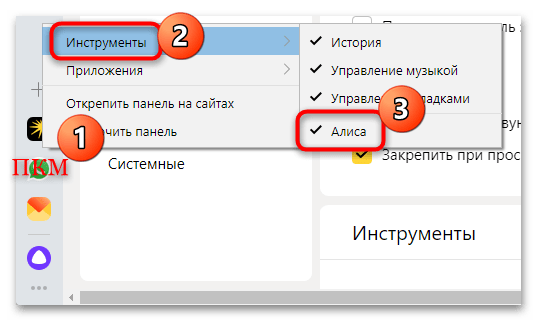
После этого голосовым помощником можно будет воспользоваться в любой момент. Достаточно нажать на соответствующий значок.
Способ 2: Настройки браузера
Есть еще один способ активировать голосового помощника Алису, без использования боковой панели браузера. Перейдите в раздел с настройками, как показано в предыдущем способе, затем на панели слева выберите вкладку «Инструменты» и в основной части окна активируйте функцию «Включить голосовую активацию фразой», потом из выпадающего меню можно выбрать, какое слово будет распознаваться.
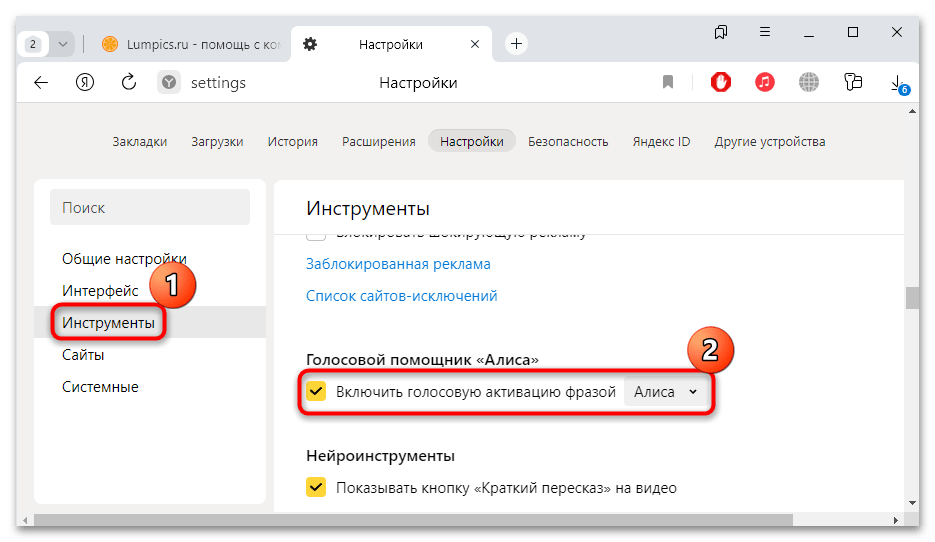
Если функция в «Настройках» отключена, то пользоваться возможностями голосового помощника можно, но Алиса не будет реагировать на голос – придется писать ей сообщения и активировать помощника вручную.
Ознакомьтесь с нашим отдельным материалом, откуда можно узнать о том, как разрешить доступ к микрофону на компьютере. Если он запрещен, тогда активировать Алису и взаимодействовать с ней голосом не получится. Также в статье есть ссылки на инструкции по решению наиболее распространенных проблем с устройством.
Подробнее: Как разрешить доступ к микрофону в Windows 10

Наша группа в TelegramПолезные советы и помощь
Яндекс — с Алисой
Tools
| Direct Cursus Computer Systems Trading LLC
Играйте на ПК с BlueStacks или через наше облако
Запустите Яндекс — с Алисой на PC или Mac
«Яндекс — с Алисой» — приложение категории «Инструменты», разработанное студией Intertech Services AG. BlueStacks — лучшая платформа запуска приложений для Android на ПК или Mac. Получите незабываемый опыт вместе с нами!
«Яндекс — с Алисой» — бесплатная поисковая система для вашего устройства, доступная аудитории старше трех лет. Ее выход состоялся в 2017 году в том числе и для смартфонов Android, iOS. Если вы хотите получать доступ к информации еще быстрее, скачайте «Яндекс — с Алисой» на ПК с помощью BlueStacks!
Этот браузер предлагает вам быстрый и безопасный доступ ко всем сервисам компании, а также к информации, размещенной в сети интернет. Вместо стандартных текстовых запросов вы можете управлять поиском через голосовые команды, которые распознает искусственный интеллект Алиса.
Вы можете попросить включить музыку, и Алиса тут же подберет вам подходящие композиции. Вы можете спросить рекомендации по фильмам, и Алиса предоставит вам наиболее релевантные фильмы. С ее помощью можно даже заказать еду и продукты!
А если вам просто скучно, то Алиса позволит скрасить минуты приятным общением и ответом на все интересующие вопросы. Это один из лучших поисковых сервисов, который только существует в мире. И он продолжает постоянно развиваться! Сделайте поиск информации еще удобнее и быстрее: скачайте «Яндекс — с Алисой» на ПК вместе с BlueStacks!
Как скачать и запустить Яндекс — с Алисой на ПК
-
Скачайте и установите BlueStacks на ваш ПК или Mac
-
Войдите в аккаунт Google, чтобы получить доступ к Google Play, или сделайте это позже.
-
В поле поиска, которое находится в правой части экрана, введите название игры – Яндекс — с Алисой.
-
Среди результатов поиска найдите игру Яндекс — с Алисой и нажмите на кнопку «Установить».
-
Завершите авторизацию в Google (если вы пропустили этот шаг в начале) и установите игру Яндекс — с Алисой.
-
Нажмите на ярлык игры Яндекс — с Алисой на главном экране, чтобы начать играть.

Watch Video
Хотите насладиться преимуществами большого экрана без необходимости покупать отдельное устройство? Присмотритесь к BlueStacks!
BlueStacks — это бесплатная программа-эмулятор для Android, которая позволяет запускать Android приложения на компьютере или ноутбуке. С BlueStacks вы можете получить доступ к тысячам приложений и игр Android без необходимости использования мобильного устройства.
Одним из самых больших преимуществ BlueStacks является его совместимость с операционными системами Windows и Mac. Независимо от того, используете ли вы ПК или Mac, с BlueStacks вы сможете наслаждаться любимыми мобильными приложениями и играми на большом экране.
Продвинутая функция BlueStacks Расширенного игрового управления идеально подходит для геймеров, которые ценят высокую точность и скорость. Эта функция позволяет назначать элементы управления на мышь, клавиатуру или геймпад для более точной игры. Играете ли вы в экшен или стратегические игры, вы можете настроить управление в соответствии со своими предпочтениями и играть как профессионал.
В BlueStacks вы также можете легко записывать последовательности ввода и выполнять их одним нажатием кнопки с помощью функции Макросов. Эта функция облегчает выполнение повторяющихся задач или сложных маневров в играх, помогая вам быстрее проходить уровени и эффективнее играть.
Функция Мультиоконности в BlueStacks — это еще одно революционное нововведение. Она позволяет запускать несколько приложений или игр одновременно на одном компьютере, что дает возможность сделать больше за меньшее время. Это особенно полезно для многозадачных и производительных приложений.
BlueStacks 5, последняя версия программного обеспечения, быстрее и легче, чем когда-либо. Ее изящный и современный интерфейс разработан для обеспечения удобной работы на большом экране. Такие ключевые функции, как Расширенное игровое управление и Менеджер окон, стали интуитивно понятными и удобными, как никогда раньше.
В заключение можно сказать, что BlueStacks — это оптимальное решение для тех, кто хочет пользоваться Android приложениями на своем компьютере или ноутбуке. Будь вы геймер, любитель социальных сетей или пользователь, ориентированный на производительность, BlueStacks предлагает ряд функций и обновлений, которые сделают ваш мобильный опыт на большом экране намного лучше.
Для BlueStacks 5 требуется ПК или Mac с оперативной памятью 4 ГБ и выше. Теперь параллельно поддерживаются 32- и 64-разрядные приложения.
Операционная система
Microsoft Windows 7 и выше, macOS 11 (Big Sur) и выше
Процессор
Intel, AMD или Apple Silicon Processor
ОЗУ
не менее 4 ГБ
Жесткий диск
10 ГБ свободного дискового пространства
Note:
* У вас должны быть права администратора на ПК. Актуальные драйверы видеокарты от производителя чипсета или Microsoft.
Яндекс — с Алисой — FAQ
-
Как запустить Яндекс — с Алисой на ПК с Windows и Mac?
Запустите Яндекс — с Алисой на своем ПК или Mac, выполнив следующие простые действия.
- Нажмите «Скачать Яндекс — с Алисой на ПК», чтобы загрузить BlueStacks.
- Установите его и авторизируйтесь в Google Play Store.
- Запустите приложение.
-
Почему BlueStacks — самая быстрая и безопасная платформа для игр на ПК?
BlueStacks уважает вашу конфиденциальность и всегда безопасен в использовании. Он не содержит вредоносных и шпионских программ или любого другого дополнительного программного обеспечения, которое может нанести вред вашему компьютеру.
Он разработан и оптимизирован чтобы обеспечивать ваш игровой процесс наилучшей производительностью.
-
Какие системные требования у Яндекс — с Алисой к ПК?
Минимальные требования для запуска Яндекс — с Алисой на вашем ПК
- ОС: Microsoft Windows 7 и выше
- Процессор: процессор Intel или AMD.
- Оперативная память: на вашем компьютере должно быть не менее 2 ГБ оперативной памяти. (Обратите внимание, что наличие 2 ГБ или более дискового пространства не заменяет ОЗУ)
- Жесткий диск: 5 ГБ свободного места на диске.
- Вы должны быть администратором на своем ПК.
Для начала давайте выясним что же такое Алиса. Многие слышали о такой вещи, но совершенно не представляют, что это такое. Алиса — это некий персональный помощник. Он устанавливается для Windows. Она может вам помочь найти нужную информацию в сети. Вы можете узнать погоду, самые свежие новости, запустить какое-либо приложение, включить песню и так далее. Для справки, скачать программу можно не только для Windows, но и для смартфонов на платформах iOS, а также Android.
Для запуска приложения, нужно произнести что-то вроде «Привет, Алиса» или же «Здравствуй, яндекс».
Вы должны иметь версию операционной системы не ниже седьмой. Скачать программу можно на официальном сайте «Яндекс». Файл весит очень мало, поэтому загрузка пройдет очень быстро.
Кстати, все самые последние обновления вы будете получать автоматически.
Если вы захотите на какое-то время отключить программу, то сделать это очень просто. Через панель задач найдите пункт панель и там отключите помощника.
Удаляется приложение также, как и все другие программы через приложение «Удалить программы».
Если вы видите это сообщение, значит, произошла проблема с загрузкой файлов в стилей (CSS) нашего сайта. Попробуйте сбросить кэш браузера (Ctrl+F5).
Если это не поможет, а вы находитесь в регионе, где возможны ограничения интернет-трафика с российских серверов — воспользуйтесь VPN.
|
Голосовой помощник Алиса Яндекс как установить на ПК и планшете? Как установить Алису ЯндексСтоит отметить, что принцип установки голосового помощника Алиса Яндекс мало чем отличается от установки других компьютерных программ. 1) Для Windows: Скачиваем по этой ссылке. (Кнопка «Установить»). 
После этого запускаем установщик (yandex.alice.exe) и ОС Windows начнёт его настройку. 
После её завершения вы сможете пользоваться возможностями голосового поиска. 2) Для Андроид / IOS Если вы хотите использовать Алиса Яндекс на смартфоне / планшете, то для установки программы следует воспользоваться Google Play или App Store соответственно. Ссылки доступны на официальном сайте Алисы. система выбрала этот ответ лучшим Pante 7 лет назад Для компьютеров голосовой помощник работает только под управлением операционной системы windows и пока еще в бета версии. Для других операционных систем Алисы нет. И судя по всему бета версия для windows также затянется. Скачать ее можно по ссылке — это официальный сайт яндекса, посвященный своему детищу Алисе. Разработчики планируют запустить Алису через свой браузер (Яндекс браузер). Сейчас Алиса еще не совсем совершенна, но со временем будет становиться все лучше и лучше. Короче, Вы скачиваете это приложение и устанавливаете, зачем изучаете его. Все вопросы по работе этого бота можно задать через обратную связь. В самом низу страницы (имеется в виду ссылка, которую я дала) размещаются ссылки на помощь и обратную связь по освоению голосового помощника Алиса. Наконец то голосовой помощник появился и у Яндекс и естественно само название «Алиса» говорит о его русскоязычной аудитории. Скачать «Алису» для ПК можно ЗДЕСЬ, а процедура обычная как у других программ при скачивании и установке, для этого достаточно скачать саму программу, а затем запустить установщик, далее вам остается подождать немного времени , а затем начинать пользоваться. Дело в том что пока данная программа будет работать в тестовом режиме, а современен после доработок и поправок будет в основном режиме. 
Для мобильных устройств Андроид и IOS предлагаю скачать ЗДЕСЬ, для надежности что вы попали именно туда чуть ниже предлагаю скриншот 
Profi 7 лет назад Интерфейс инсталлятора Алисы очень прост. Опишу, как поставить ее на ПК с системой Windows.


Также Алису можно устанавливать через Google Play и App Store, для андроида и айфона соответственно. Точно также голосовой помощник скачивается, инсталлится и запускается. Алиса предназначена для разных функций, это маленькая и не очень умная нейросеть, но она общается с пользователями и развивается, как и любая нейросеть. alex 54 7 лет назад Для того чтобы установить бета-версию голосового помощника «Алиса» для ОС Windows, нужно скачать её с официального сайта, нажав на кнопочку «Установить». После того, как программа скачается, нужно зайти в «Загрузки» и установить эту программу. Внизу на панели задач, рядом с кнопочкой «Пуск» появится окошко «Поиск в Яндексе и на компьютере». Жмёте левой кнопкой мышки. Появится большое окно, в котором нужно нажать на сиреневый кружочек с надписью «Скажите «Привет, Алиса». Жмёте на этот кружочек и появляется слово «Говорите». Всё, голосовой помощник «Алиса» на компьютер установлен. Кстати, слева есть кнопочки «Табло», «Папки», «Настройки» и «Программы». 
Для того, чтобы получить всю радость от новинки Алиса на планшете или компьютере заранее убедитесь, что у вас установлена операционка от виндовс 7-10, только после этого можно приступать к улучшениями поиска от Яндекс. Для этого приложение на планшет можно скачать из плей маркета вот скрин, не пугайтесь, приложение работает пока в тестовом режиме 
оценка как видите хорошая, в отзывах говорится, что все работает. И вы также сможете в отзывах написать свои пожелания, а разработчики учтут все. Для компьютера скачиваем здесь Авато 7 лет назад Голосовой помощник Алиса Яндекс установить на свой гаджет очень просто. Это по сути аналог «Ок. Гугл», но в отличии от него может импровизировать во время разговора благодаря нейронной сети. Установить такого «интеллектуального» помощника можно так: перейти на официальный сайт алиса.яндекс и скачать себе данное приложение. С телефона мы заходим в приложение Гугл.плей и также совершаем скачивание приложения. Людви 7 лет назад Голосовой помощник Алиса от Яндекса совместима с операционными системами Виндоус 7-10, обновление происходит автоматически. Весит Алиса 15 Мб. Она разработана для ПК и смартфонов. Нужно просто зайти сюда, нажать Установить. Затем зайти в Загрузки и закрепить программу в поиске. Затем в Пуске найти Алису, нажать на фиолетовый кружок и сказать команду. Голос Татьяны Шитовой, которая озвучила Алису, будет откликаться на команды. Пока голосовой помощник несовершенный, а потому могут быть лаги в работе, которые администрация Яндекс устраняет. Установить голосовой помощник «Алиса Яндекс» можно только на операционную систему Виндоус версии от 7 до 10, это нужно учесть перед установкой программы. Возможно, когда то и появятся версии и для других операционных систем, но пока так. Переходите на этот сайт и выбирайте версию установленной у вас операционки. Здесь же, на этом сайте, можно найти ответы на часто возникающие вопросы по установке помощника. anna9 7 лет назад Это приложение нужно установить только с официального сайта или с googl play для телефона. После того, как приложение скачается оно автоматически открывается само на устройстве. Только учтите, что оно правильно установится только на такой операционной системе, как windows. Если у вас другая операционная система, то установить вы его не сможете. Sky Walke 7 лет назад Данное приложение можно скачать с официального сайта. Вот на него ссылка. Весит оно мало, устанавливается легко. Устанавливается только на компьютеры с операционной системой Виндоус, версия 7-10. Пока что приложение еще не доработано, поэтому может быть много глюков. Лучше всего в этой ситуации перезапустить приложение. Знаете ответ? |
